Utilisateurs
Vous pouvez gérer les utilisateurs qui ont accès aux ressources (mémoires de traduction, bases terminologiques, etc.) et aux projets sur le memoQ TMS. Créer de nouveaux utilisateurs, modifier les détails des utilisateurs existants - y compris leur appartenance à un groupe - ou supprimer des utilisateurs qui n’ont plus besoin d’accéder au serveur.
Comment se rendre ici
- Ouvrez memoQweb (legacy) dans un navigateur Web. Connectez-vous en tant qu’administrateur ou chef de projet.
- Cliquez sur l’onglet Admin, puis cliquez sur l 'onglet Utilisateurs en dessous.
- La page Utilisateurs apparaît.
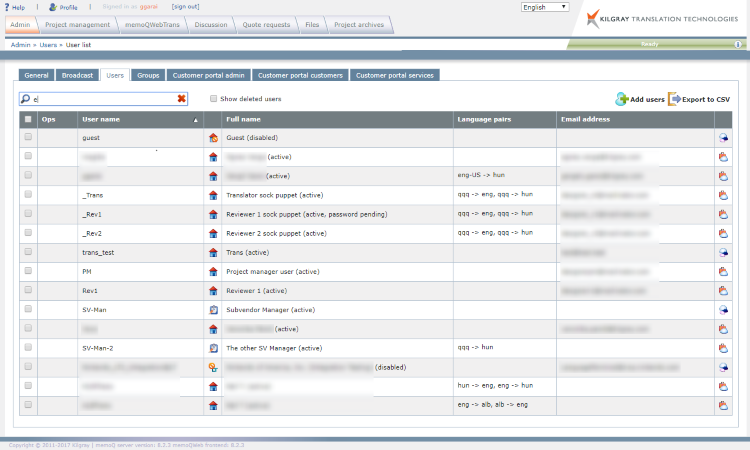
Que pouvez-vous faire?
Ajouter un nouvel utilisateur: Cliquez sur Ajouter des utilisateurs au-dessus de la liste.
Pour voir les utilisateurs supprimés: cochez la case Afficher les utilisateurs supprimés.
Chercher un utilisateur: Entrez une partie d’un nom d’utilisateur dans le champ de recherche et appuyez sur Entrée.
Trier la table: Cliquez sur un en-tête de colonne pour trier par cette colonne. Cliquez sur la flèche dans l’en-tête de la colonne (par exemple, à côté du nom d’utilisateur dans la copie d’écran) pour inverser l’ordre de tri.
Exporter la liste de tous les utilisateurs: Au-dessus de la liste, cliquez sur l’icône Exporter au format CSV. La fenêtre Exportation des utilisateurs au format CSV apparaît, et après un certain temps, elle affiche le fichier CSV de téléchargement avec le lien entre les utilisateurs. Cliquez sur le lien pour télécharger le fichier. Cliquez sur Fermer pour fermer la fenêtre Exportation des utilisateurs au format CSV. Voir ou modifier ce fichier dans Microsoft Excel.
Les utilisateurs d’un groupe de sous-traitance sont gérés séparément. Si vous êtes un gestionnaire de groupe de sous-traitance, vous ne pouvez exporter que les membres de votre organisation. Si vous possédez le serveur, mais qu’il contient des organisations sous-traitantes, vous ne pouvez pas voir ou exporter les utilisateurs des sous-traitants.
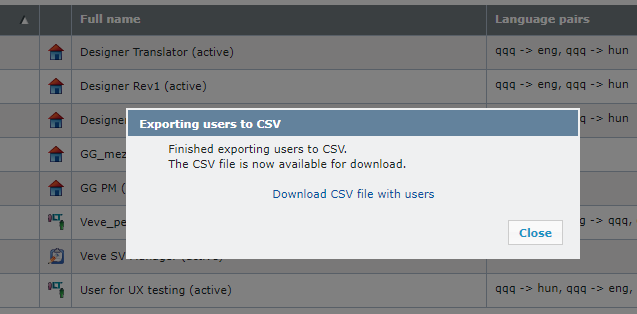
Le fichier CSV a ces colonnes: Nom d’utilisateur,Nom complet,Courriel,Adresse,Téléphone,Mobile, Flux de travail depackage,Langues,Adhésion au groupe,L’utilisateur peut modifier les informations dans memoQweb, L’utilisateur peut modifier les propriétés de langue dans memoQweb, État du compte,Type de compte.
Le tableau des utilisateurs
- Opérations: Vous pouvez voir ici ce que vous pouvez faire avec l’utilisateur que vous désignez.
Pour sélectionner tous les utilisateurs: Cochez la case à côté de l’en-tête de la colonne Ops.
Changer les détails d’un utilisateur: Cliquez sur l’icône Éditer ![]() . La fenêtre Modifier l’utilisateur apparaît avec les détails de l’utilisateur. Vous pouvez changer tous sauf le nom d’utilisateur. Pour confirmer vos modifications, cliquez sur Enregistrer.
. La fenêtre Modifier l’utilisateur apparaît avec les détails de l’utilisateur. Vous pouvez changer tous sauf le nom d’utilisateur. Pour confirmer vos modifications, cliquez sur Enregistrer.
Pour réinitialiser le mot de passe d’un utilisateur: cliquez sur l’icône Réinitialiser le mot de passe ![]() . Vous ne pouvez pas réinitialiser les mots de passe pour les comptes d’utilisateur (SAM/AD/LT). Si un utilisateur a oublié son mot de passe, il peut cliquer sur le lien sur la memoQweb (legacy) page de connexion pour demander un nouveau mot de passe. Ils doivent entrer leur nom d’utilisateur et recevront un courriel de notification avec un lien vers la memoQweb's page de réinitialisation du mot de passe.
. Vous ne pouvez pas réinitialiser les mots de passe pour les comptes d’utilisateur (SAM/AD/LT). Si un utilisateur a oublié son mot de passe, il peut cliquer sur le lien sur la memoQweb (legacy) page de connexion pour demander un nouveau mot de passe. Ils doivent entrer leur nom d’utilisateur et recevront un courriel de notification avec un lien vers la memoQweb's page de réinitialisation du mot de passe.
Pour supprimer les utilisateurs sélectionnés: Cliquez sur l’icône Supprimer ![]() . Vous devez confirmer la suppression: dans la fenêtre Supprimer des utilisateurs, tapez oui dans le champ texte et cliquez sur OK. Pour ne pas compléter la suppression, cliquez sur Annuler.
. Vous devez confirmer la suppression: dans la fenêtre Supprimer des utilisateurs, tapez oui dans le champ texte et cliquez sur OK. Pour ne pas compléter la suppression, cliquez sur Annuler.
Il est impossible de rétablir les utilisateurs supprimés. Confirmez la suppression seulement si vous êtes absolument sûr de ce que vous faites.
Remarque : Lorsque vous supprimez un utilisateur, l’utilisateur est retiré de l’onglet Utilisateurs et perd tous les droits d’accès aux ressources ainsi que les droits d’accès implicites au projet.
Important : Pour s’assurer qu’il est toujours possible de gérer le serveur, vous ne pouvez pas supprimer l’utilisateur administrateur intégré.
Remarque : Si vous souhaitez exclure un utilisateur du serveur pour une courte période, désactivez son compte, ne le supprimez pas. Sélectionnez l’utilisateur et cliquez sur Modifier, puis cochez la case Désactiver la connexion.
- Nom d’utilisateur: Cette colonne montre le nom d’utilisateur utilisé pour la connexion au serveur.
- La colonne suivante montre les types utilisateur/groupe:
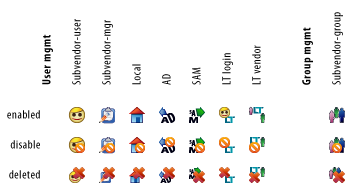
- Nom complet: Cette colonne contient le nom complet de l’utilisateur et des informations sur l’état entre parenthèses - si l’utilisateur est actif ou inactif (était désactivé) ou verrouillé ou mot de passe en attente; cela peut également être combiné par exemple actif, mot de passe en attente:

Cliquez sur l’icône Éditer pour activer ou désactiver l’accès de l’utilisateur. - Paire de langues: Cette colonne affiche les paires de langues avec lesquelles l’utilisateur peut travailler.
- Adresse courriel: Cette colonne montre le courriel de l’utilisateur. Le memoQ TMS envoie des notifications par courriel à cette adresse.
- La dernière colonne montre les flux de travail de paquet autorisés à l’utilisateur.
- L’utilisateur peut à la fois travailler avec des packages de traduction et consulter des projets en ligne:

- L’utilisateur ne peut travailler qu’avec des packages de traduction:

- L’utilisateur ne peut récupérer que des projets en ligne:

Le menu contextuel
Clic droit sur un utilisateur. Un menu contextuel apparaît avec des actions fréquentes que vous pouvez effectuer sur les utilisateurs:
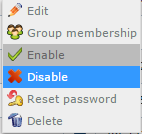
Remarque : Vous pouvez gérer plus d’un utilisateur à la fois - le menu contextuel fonctionne sur tous les utilisateurs sélectionnés.
- Éditer: Ouvre la page Modifier l’utilisateur pour modifier les détails d’un utilisateur, tels que leur courriel.
- Membres du groupe: Ouvre la page Modifier l’appartenance à un groupe. Ce tableau fait également partie de la page Modifier l’utilisateur.
-
Activer: Cela n’est disponible que si l’un des utilisateurs sélectionnés est désactivé. Vous devez confirmer l’activation.
Remarque: les utilisateurs qui viennent de créer un nouveau mot de passe ou ont réinitialisé leur mot de passe ne seront pas activés. Ceci est pour éviter les comptes d’utilisateur non protégés par mot de passe.
- Désactiver: Cela n’est disponible que si l’un des utilisateurs sélectionnés est activé. Vous devez confirmer l’activation. Un utilisateur désactivé n’est pas supprimé, mais est inactif: il ne peut pas se connecter au memoQ TMS ou memoQweb (legacy).
- Réinitialiser le mot de passe: Vous devez confirmer la réinitialisation du mot de passe des utilisateurs sélectionnés. Les utilisateurs reçoivent un courriel de notification avec un lien de réinitialisation du mot de passe.
- Supprimer: Vous devez confirmer la suppression des utilisateurs sélectionnés. Cette opération ne peut pas être annulée.